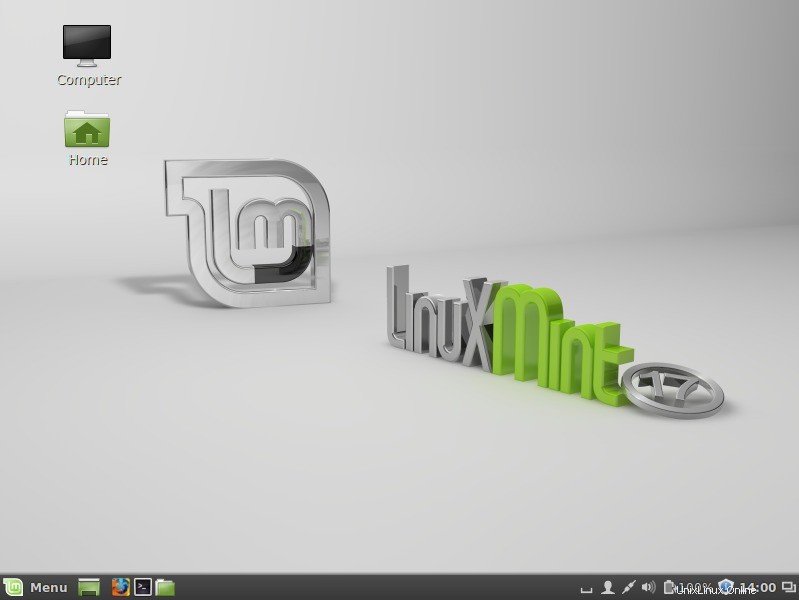Panoramica:
Linux Mint è un sistema operativo di livello desktop basato su Linux per gli utenti domestici e le aziende possono usarlo gratuitamente ed è il più efficiente, facile da usare ed elegante possibile. Linux Mint è progettato per la maggior parte dei sistemi moderni, inclusi i PC x86 e x64.
L'obiettivo principale di Linux Mint è rendere il desktop più utilizzabile e più efficiente per le attività quotidiane degli utenti. Questo sistema operativo dipende dai progetti Ubuntu e Debian perché utilizza il loro sistema come base.
In questo post analizzeremo i passaggi di installazione di "Linux Mint 17 Cinnamon '
Passaggio:1 Scarica il file ISO di Linux Mint
Per scaricare il file iso, visita l'URL:http://www.linuxmint.com/download.php e scegli l'edizione secondo i requisiti.
Masterizza il file ISO in un DVD o in qualsiasi unità USB avviabile e avvia il sistema con un DVD avviabile o un'unità USB avviabile.
Passaggio:2 La schermata di installazione sottostante verrà visualizzata dopo l'avvio del sistema da DVD / USB avviabile.
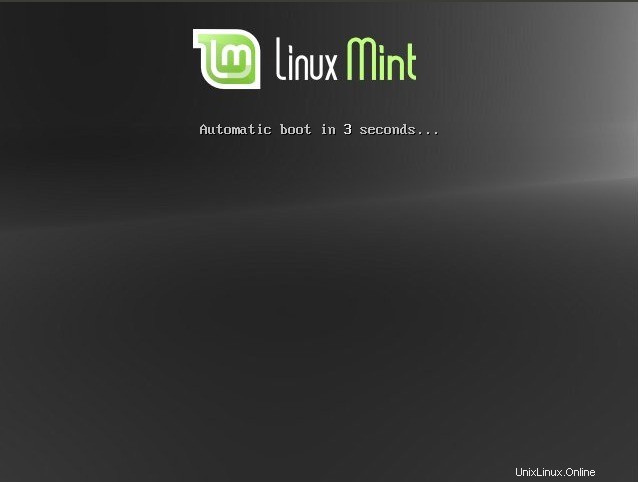
Schermata successiva:fai clic su "Installa Linux Mint" e premi Invio
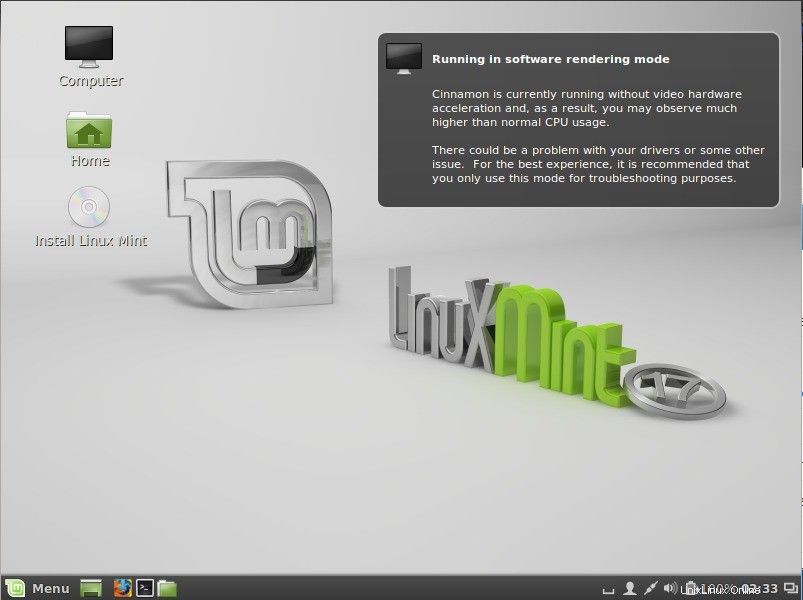
Passaggio:3 Seleziona la tua rispettiva lingua e fai clic su "Continua"
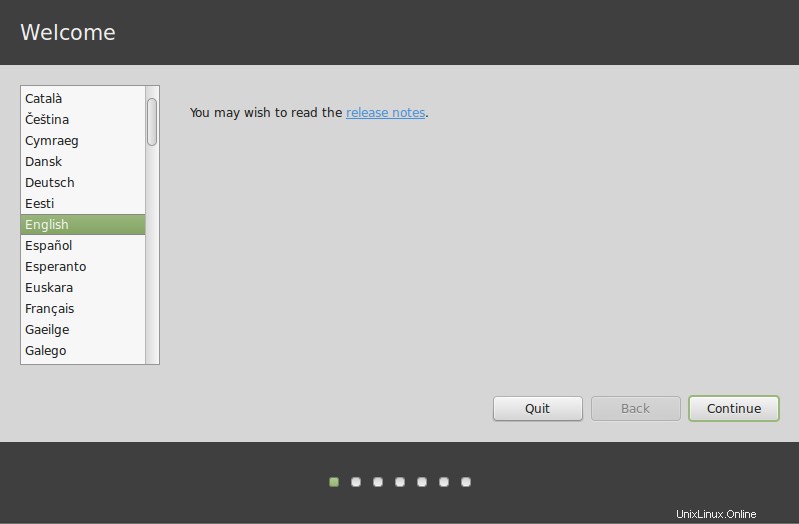
Nella schermata successiva assicurati che il tuo sistema abbia spazio su disco sufficiente e connesso a Alimentazione e Internet.
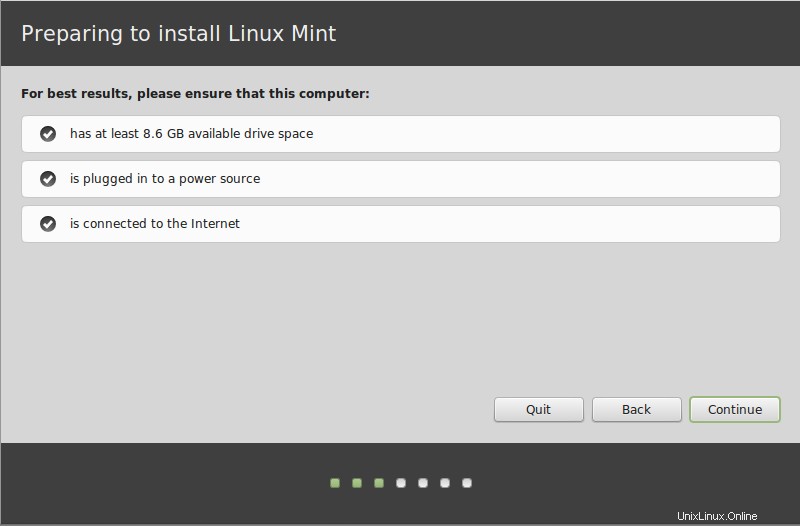
Fare clic su Continua.
Passaggio:4 Seleziona il tipo di installazione .
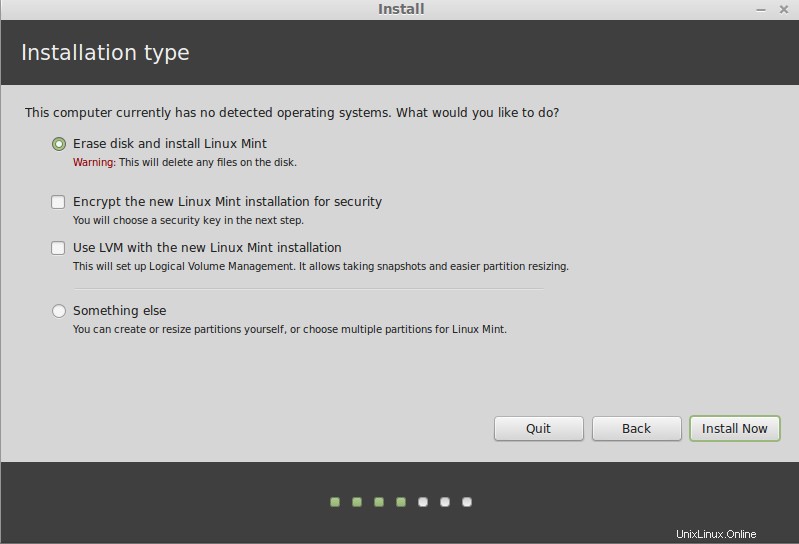
- Se scegli di utilizzare l'intero disco, il suo contenuto verrà cancellato e Linux Mint verrà installato come unico sistema operativo sul tuo computer.
- Se scegli di installarlo insieme ad altri sistemi operativi, il programma di installazione utilizzerà lo spazio libero disponibile su altre partizioni per crearne una nuova per Linux Mint. Ti verrà chiesto quanto spazio vuoi assegnargli. Il programma di installazione ridurrà quindi una partizione e si occuperà di tutto per te. Dopo l'installazione, il tuo computer avrà una schermata di avvio da cui potrai avviare tutti i tuoi sistemi operativi.
- Se scegli di specificare le partizioni manualmente, apparirà un editor di partizioni, che ti darà il pieno controllo sul partizionamento del tuo disco rigido. Questo è consigliato solo agli utenti avanzati che capiscono come funziona il partizionamento in Linux. Nota che Linux Mint richiede una partizione di almeno 6 GB e che la dimensione consigliata per una partizione di swap è 1,5 volte la quantità di RAM disponibile sul computer
Di seguito è riportato lo schema di personalizzazione della partizione di esempio:
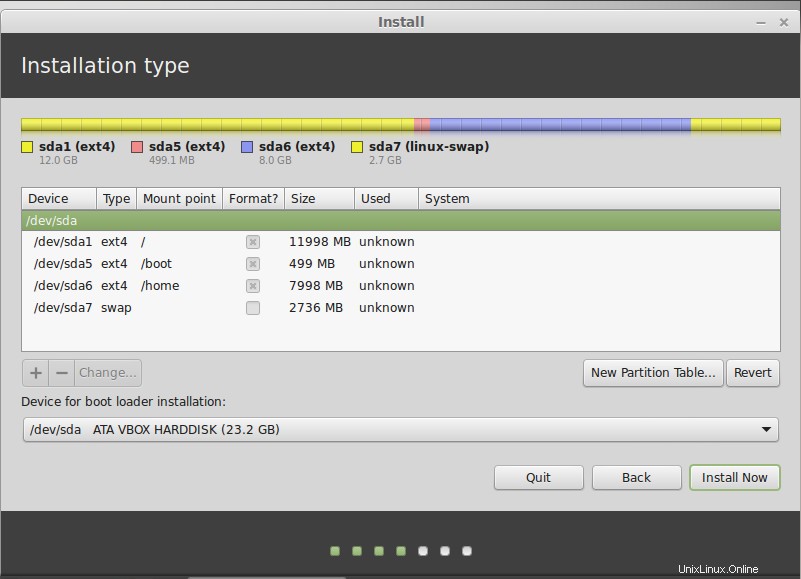
Passaggio:5 Scegli la tua rispettiva Regione cliccando sulla città a te più vicina. Lo scopo di questo passaggio è identificare il tuo fuso orario.
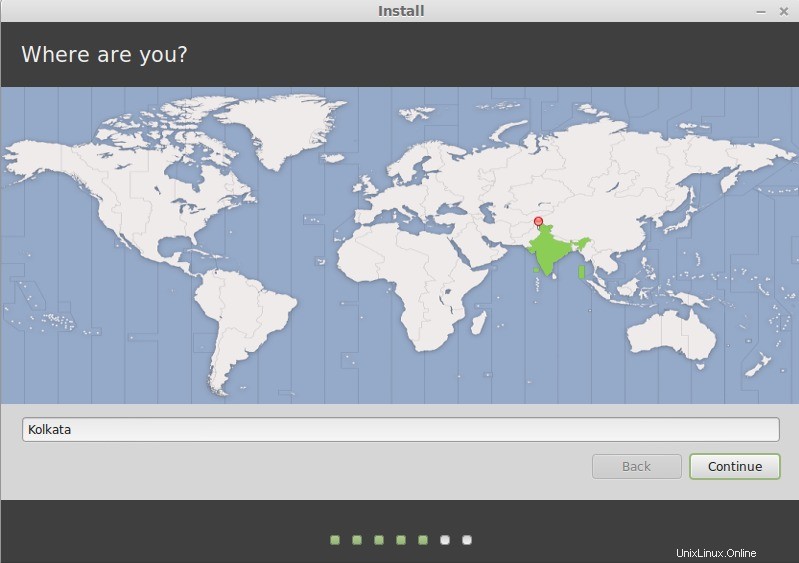
Fare clic su Continua….
Passaggio:6 Seleziona il layout della tastiera.
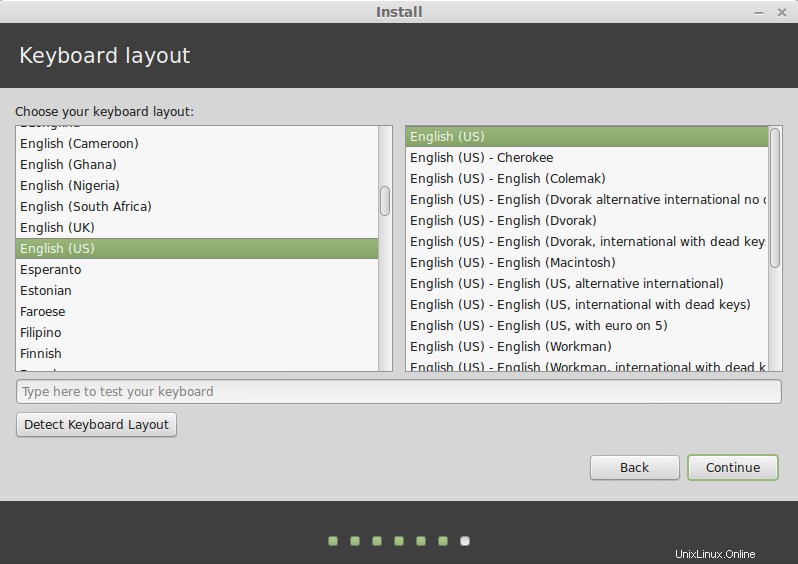
Fare clic su Continua….
Passaggio:7 Inserisci il tuo vero nome e un nome utente e una password. Ogni volta che utilizzerai Linux Mint utilizzerai il tuo account con questo nome utente e password.
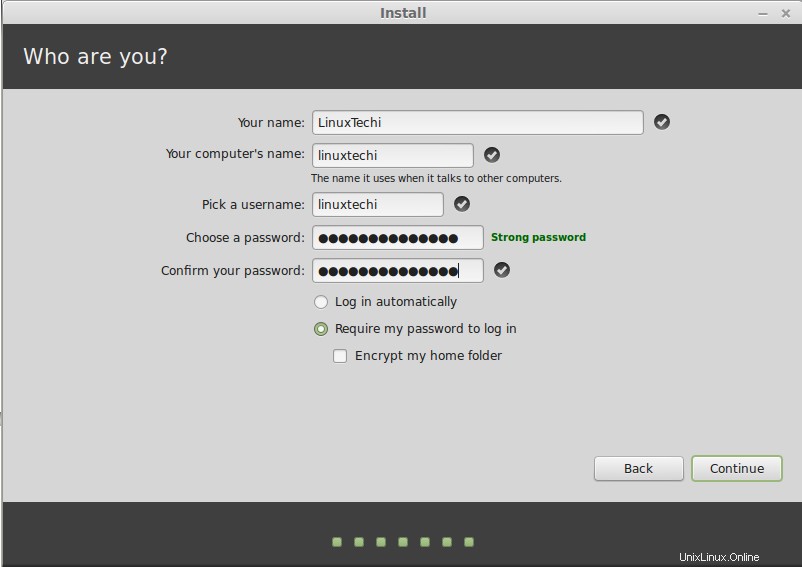
Dopo aver fatto clic su Continua.. , l'installazione inizierà come mostrato di seguito:

Passaggio:8 Una volta completata l'installazione, verrà chiesto il riavvio (fare clic su Riavvia ora)
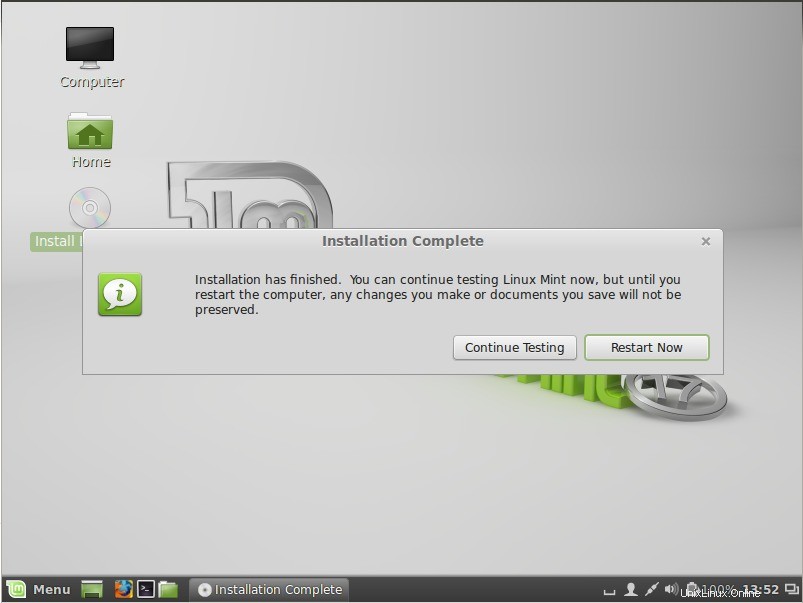
Quando richiesto, rimuovere il DVD dall'unità o rimuovere l'USB e premere Invio. Il tuo sistema è ora pronto per avviare Linux Mint dal disco rigido.
Passaggio:9 Schermata di accesso di Linux Mint.
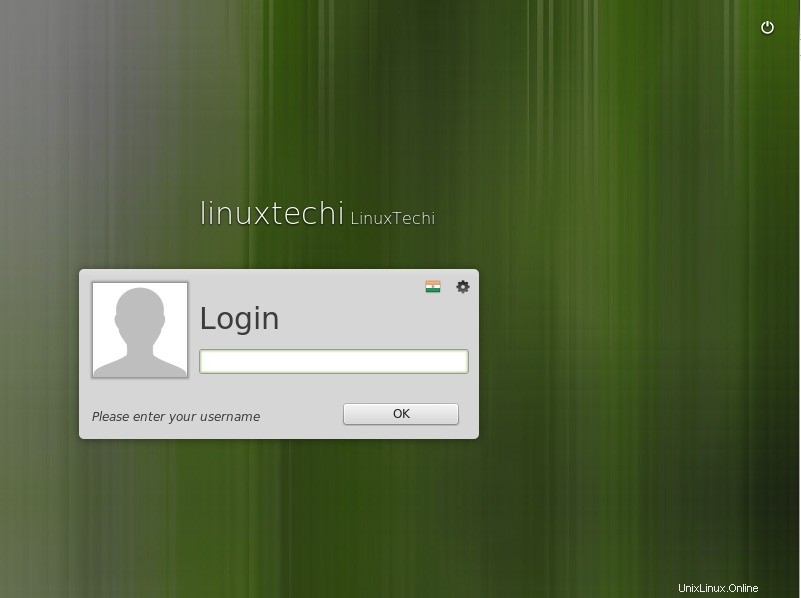
Inserisci il nome utente e la password che hai creato durante l'installazione e quindi sotto lo schermo del desktop apparirà.